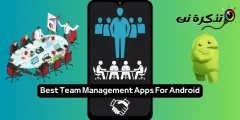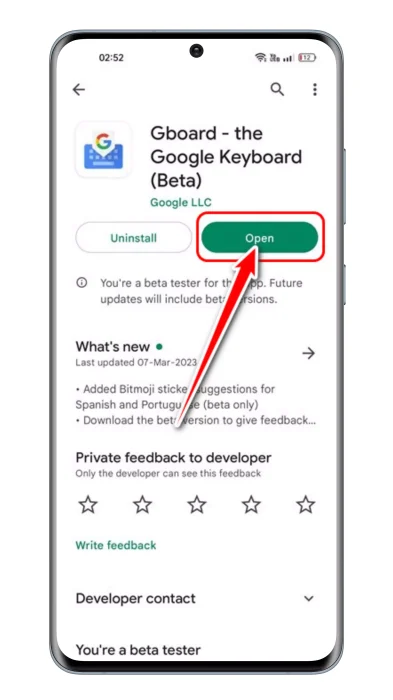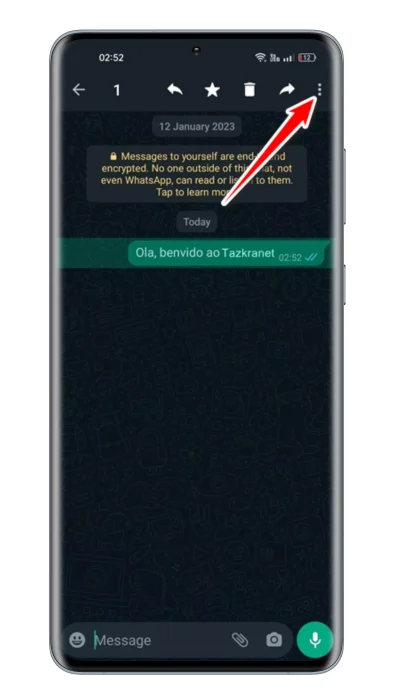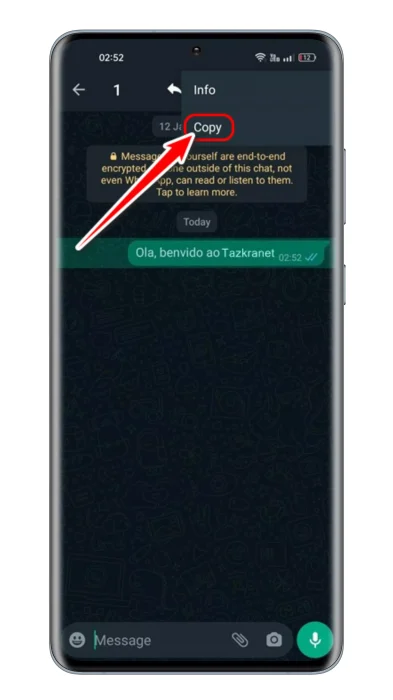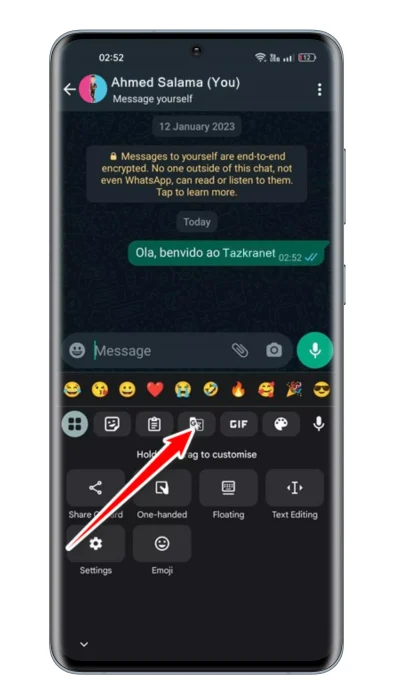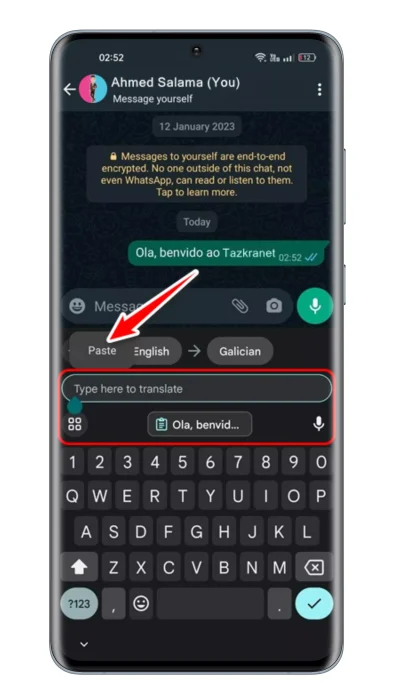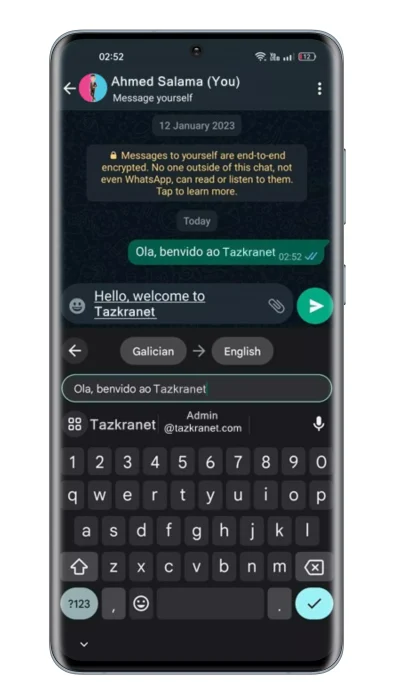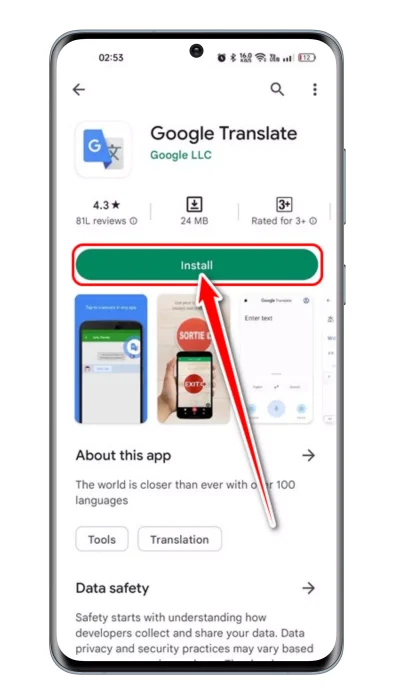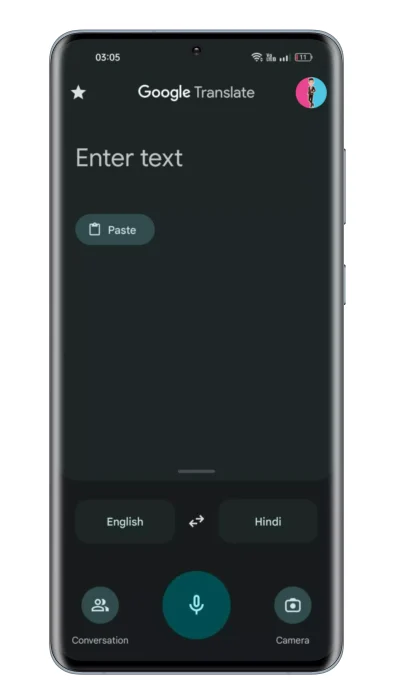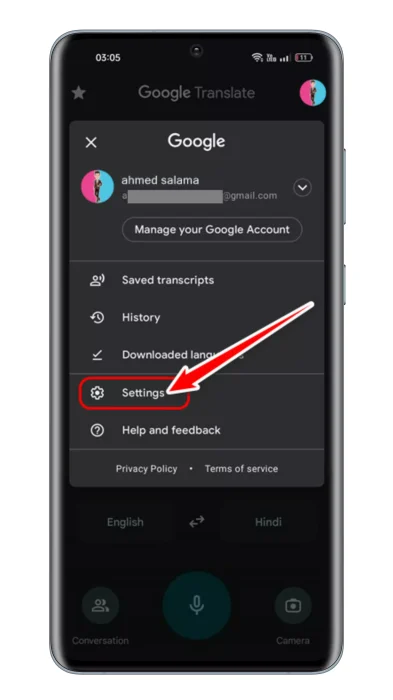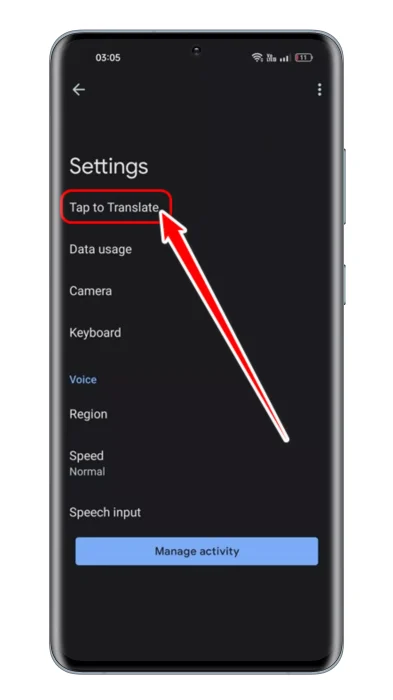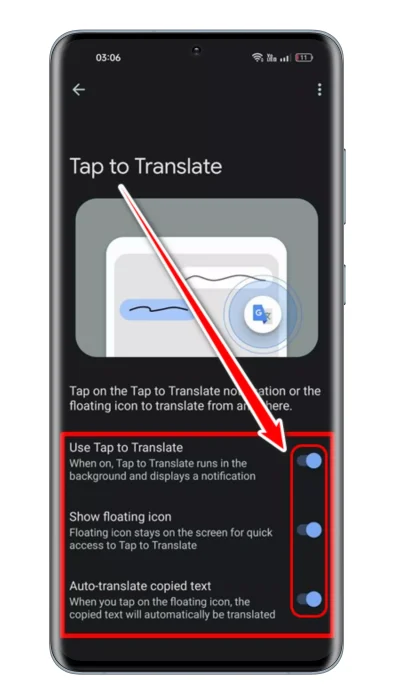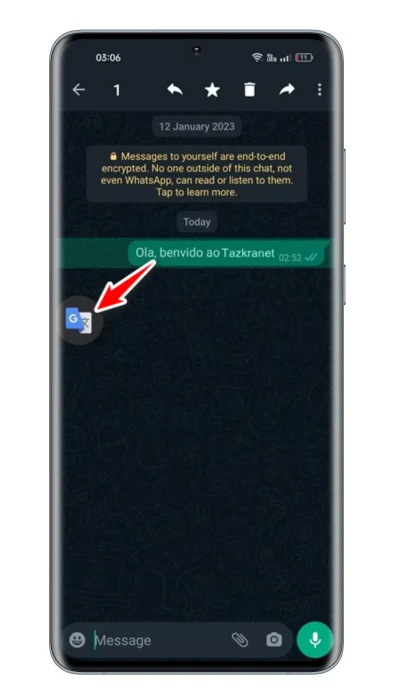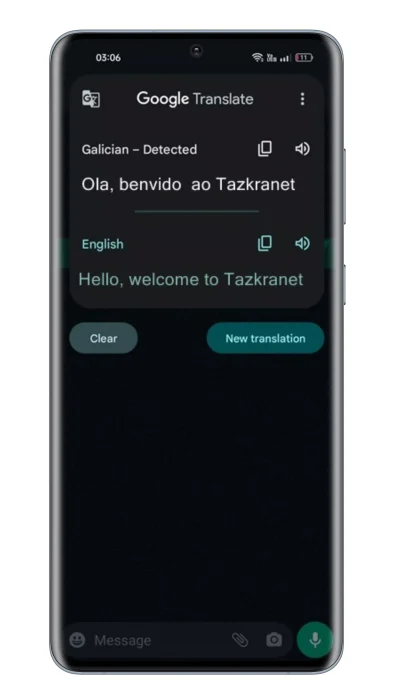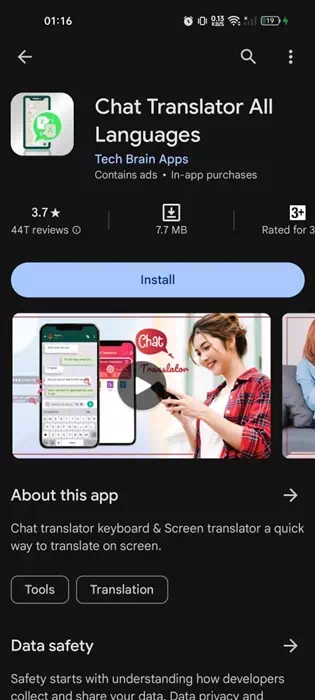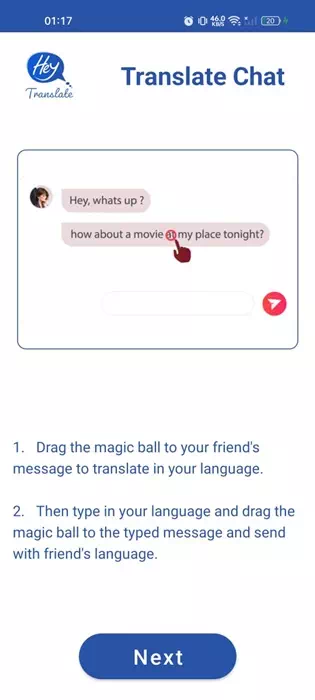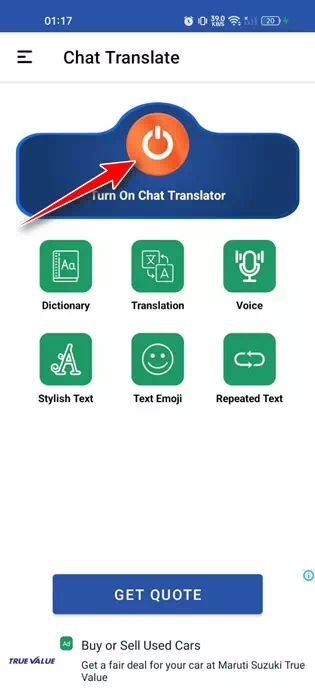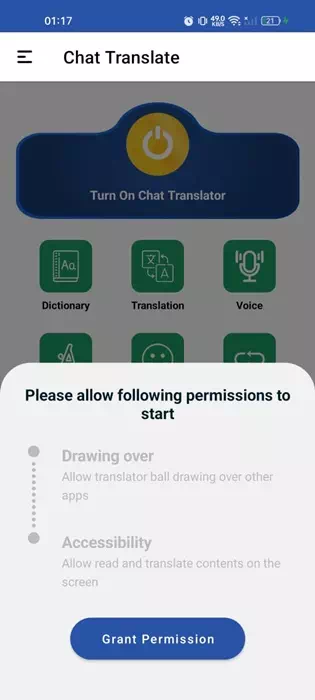Kõige populaarsema kiirsuhtlusrakendusena pakub WhatsApp teile lõputult kasulike ja huvitavate funktsioonide kombinatsioone. Nüüd kasutavad rakendust miljonid kasutajad üle kogu maailma.
Kuigi kiirsuhtlusrakendus pakub rohkem funktsioone kui konkurendid, puuduvad sellel siiski mõned olulised funktsioonid. Näiteks WhatsApp ei saa endiselt platvormil sõnumeid tõlkida.
Mõnikord võite saada WhatsAppis sõnumeid, millest teil võib olla raske aru saada ainuüksi keele tõttu.
See on väga levinud probleem, eriti kui teil on sõber, kes ei räägi ühist keelt. WhatsAppi sõnumite tõlkimise võimalus võib olla suurepärane lisand, eriti kui tegelete välismaiste klientidega.
Kuidas tõlkida WhatsAppi sõnumeid
Kuigi WhatsApp ei luba sõnumeid tõlkida, võimaldavad mõned lahendused siiski lihtsate sammudega sõnumeid tõlkida. Allpool oleme jaganud mõnda lihtsat viisi WhatsAppi sõnumite tõlkimiseks. Alustame.
1. Tõlkige WhatsAppi sõnumeid Gboardi abil
see on kõik Lihtsaim viis WhatsAppi sõnumite tõlkimiseks. Kui kasutate Androidi nutitelefoni, siis Gboard See on vaikeklaviatuurirakendus. Siin on, kuidas tõlkida WhatsAppi sõnumeid Androidis, kasutades Gboardi.
- Esiteks, Laadige alla ja installige oma Android-seadmesse rakendus Gboard Kui see pole installitud. Kui see on juba installitud, värskendage seda Google Play poest.
Laadige alla ja installige rakendus Gboard - Käivitage oma nutitelefonis rakendus WhatsAppAvage vestlus.
- Nüüd vajutage pikalt teksti, mida soovite tõlkida, ja puudutage nuppu Kolm punkti paremas ülanurgas.
Vajutage pikalt teksti, mida soovite tõlkida, ja puudutage kolme punkti - Leidke "Kopeerikopeerimiseks kuvatavate valikute loendist. See kopeerib teksti lõikepuhvrisse.
Valige kuvatavast valikute loendist Kopeeri - Nüüd puudutage WhatsAppis sõnumivälja. See avaneb Gboard ; Vajutage menüünuppu ja valige "tõlkimatõlkida.
Vajutage menüünuppu ja valige Tõlgi - Järgmisena kleepige kopeeritud tekst. Sa näed Tekst on tõlgitud valitud keelde reaalajas.
Järgmisena kleepige kopeeritud tekst - Saate lihtsalt Muutke tõlgitud keelt Klõpsates väljundkeele nuppu.
Muutke tõlgitud keelt
See on kõik! Selle lihtsa vaevaga saate rakenduse Gboard abil tõlkida Androidis WhatsAppi sõnumeid.
2. Tõlkige WhatsAppi sõnumeid Google'i tõlke abil
تطبيق Google'i tõlge Saadaval App Store'is Androidi ja iPhone'i seadmete jaoks. Google'i tõlke hea asi on see, et see suudab tõlkida teksti, pilte ja hääli. Siin on, kuidas saate Google'i tõlke rakendust oma WhatsAppi sõnumite tõlkimiseks kasutada.
- Esiteks, Laadige alla ja installige Google'i tõlke rakendus nutitelefonis.
Laadige alla ja installige Google'i tõlke rakendus - Kui avate rakenduse, Klõpsake oma profiilipildil paremas ülanurgas.
Klõpsake oma profiilipildil - Valige kuvatavast valikute loendistSeaded" ulatuma Seaded.
Valige kuvatavast valikute loendist Sätted - Seadetes klõpsake valikul "Puudutage tõlkimiseksMis tähendab Klõpsake tõlkimiseks.
Klõpsake suvandil Klõpsake tõlkimiseks - Seejärel kuvatakse klõps tõlkimiseksPuudutage tõlkimiseks, lubage lüliti:
1. Kasutage tõlkimiseks nuppu "Kasutage Tõlkimiseks puudutage"
2. Kuva ujuv ikoon "Kuva ujuv ikoon"
3. Kopeeritud teksti automaatne tõlge "Kopeeritud teksti automaatne tõlkimine"Luba Kasutage tõlkimiseks koputamist, ujuva ikooni kuvamist ja kopeeritud teksti automaatset tõlkimist - Nüüd avage WhatsApp ja valige vestlus, kuhu soovite teksti tõlkida.
- Vajutage teksti pikalt selle valimiseks. Kui olete valitud, klõpsake ikooni "Google'i tõlge" ujuvad google tõlkesse.
Klõpsake ujuval Google'i tõlke ikoonil - See avab Google'i tõlke hõljuvas aknas. Näete teksti tõlget. Saate keeli vahetada, rakendust tehaGoogle'i tõlgehääldada teksti jne.
See avab Google'i tõlke
See on kõik! Sel viisil saate Google'i tõlke abil tõlkida Android-seadmetes WhatsAppi sõnumeid mis tahes keelde.
3. Tõlkige WhatsAppi sõnumeid Google Pixelis
Kui teil on Google Pixel 6Saate oma WhatsAppi sõnumite tõlkimiseks kasutada reaalajas tõlke funktsiooni. Reaalajas tõlget tutvustatakse sarjana piksli 6 See on saadaval isegi Pixel 7 seerias.
Funktsioon võimaldab reaalajas tõlkimist. Kui see tuvastab teksti, mis on muus keeles kui see, millega teie telefon on harjunud, võimaldab see teil selle oma keelde tõlkida.
See on kasulik funktsioon, kuid praegu piirdub see Pixeli nutitelefonidega. Kui teil on Pixel 6 või uuem, järgige WhatsAppi sõnumite tõlkimiseks neid samme.
- Esiteks avage rakendus.Seaded" ulatuma Seaded oma Pixeli nutitelefonis.
- Kui seadete rakendus avaneb, puudutage "süsteem" ulatuma süsteemi.
- Süsteemis valige Otsetõlge. Järgmisel ekraanil lubage "Kasutage reaalajas tõlgetReaalajas tõlke kasutamiseks.
- Kui olete valmis, valige tõlkimiseks vaikekeel.
- Minge WhatsAppi ja avage vestlus.
Kui funktsioon tuvastab süsteemi vaikekeelest erineva keele, annab see teile võimaluse tõlkida ülaosas olev tekst. - Kliki "Tõlgi (keelde)ülaosas, mis tähendab tõlkimist (keelde).
Ja see ongi kõik! See tõlgib WhatsAppis tekstisõnumid kiiresti.
4. Tõlkige WhatsAppi sõnumeid vestlustõlkija abil
Chat Translator on kolmanda osapoole rakendus, mille saate hankida Google Play poest. Rakendus suudab tõlkida WhatsAppi sõnumeid vaid mõne klõpsuga. Siin on, kuidas rakendust oma Android-seadmes kasutada.
- Alustamiseks laadige alla ja installige Vestlustõlkija kõigi keelte jaoks oma Android nutitelefonis.
Vestlustõlkija kõigi keelte jaoks - Kui rakendus on installitud, avage see ja vajutage nuppu Edasi.
järgmine - Avage lihtsalt rakenduse avakuva. Järgmisena vajutage vestlustõlgi sisselülitamiseks toitenuppu.
toitenupp - Nüüd palub rakendus teil anda mõned load. Andke kõik rakenduse nõutud load.
Andke kõik load - Kui olete lõpetanud, avage WhatsAppi vestlus, kus soovite tõlkijat kasutada.
- Lihtsalt lohistage ja hoidke ujuvat kuuli sõnumile, mida soovite tõlkida. Sõnum tõlgitakse koheselt.
Lohistage ja hoidke ujuvpall sõnumile, mida soovite tõlkida
See on kõik! Nii saate WhatsAppi sõnumite tõlkimiseks kasutada vestlustõlke keeli.
Muud viisid WhatsAppi sõnumite tõlkimiseks?
Peale nende kolme meetodi on WhatsAppi sõnumite tõlkimiseks ka teisi viise. sa võid kasutada Keeletõlkimise rakendused Kolmanda osapoole teenus WhatsAppi sõnumite tõlkimiseks.
Teil on isegi võimalus kasutada sõnumite tõlkimiseks veebitõlkijaid. Kõik need rakendused ja teenused nõuavad tõlkijasse teksti käsitsi sisestamist.
Niisiis, need on lihtsad ja lihtsad viisid WhatsAppi sõnumite tõlkimiseks Androidis mis tahes keelde. Kui vajate WhatsAppi sõnumite tõlkimisel rohkem abi, andke meile kommentaarides teada.
Samuti võite olla huvitatud järgmistest teadmistest:
- Kuidas laadida üles kvaliteetseid pilte WhatsAppi olekusse
- Parim rakendus, mis võimaldab WhatsAppi vestlusi Androidist iOS-i ja tagasi tasuta üle kanda
- Kuidas salvestada videokõnesid ja häälkõnesid WhatsAppi jaoks Androidis
- Kuidas kasutada WhatsAppis mitme seadme funktsiooni
- WhatsAppi veeb ei tööta? Siin on, kuidas lahendada WhatsAppi probleeme arvuti jaoks
Samuti loodame, et see artikkel on teile kasulik Parimad viisid WhatsAppi sõnumite tõlkimiseks. Jagage oma arvamust ja kogemusi kommentaarides. Samuti, kui artikkel aitas teid, jagage seda kindlasti oma sõpradega.